Подключение к компьютеру
Интерактивный перьевой дисплей Cintiq 22 для профессионалов творческих специальностей поставляется с подставкой для дисплея, а также комплектом принадлежностей. Список компонентов см. в разделе Информация об устройстве Cintiq 22. Инструкции по настройке подставки см. в разделе Подставка для дисплея Cintiq 22.
После того как Вы извлечете устройство Cintiq из коробки и будете готовы начать работу с ним, необходимо выполнить следующие действия для подключения устройства к компьютеру.
На этой странице рассматриваются следующие темы
Подключение видеокабеля
- Убедитесь, что компьютер соответствует следующим требованиям:
- Порт HDMI (или совместимый адаптер)
- Свободный USB-порт
- Выключите компьютер.
- Подключите устройство к компьютеру с помощью кабеля HDMI. При необходимости используйте соответствующий адаптер.
Предупреждение. Используйте только сетевые адаптеры, предназначенные для приобретенного устройства Cintiq. Использование другого адаптера может привести к повреждению устройства Cintiq.
Подключение устройства Cintiq 22 к компьютеру
- Снимите крышку кабельного разъема, чтобы получить доступ к разъемам кабеля.
- Нажмите на крышку и сдвиньте ее вверх в соответствии со стрелками-указателями на ней.
- Оттяните крышку, чтобы получить доступ к разъемам кабеля.
- Подключите кабель HDMI, соединяющий интерактивный дисплей и компьютер. См. раздел «Подключение видеокабеля» выше.
- Подключите USB-кабель, соединяющий интерактивный дисплей и компьютер.
- Подключите сетевой адаптер к устройству Cintiq. См. схему подключения ниже.
- Подключите кабель сетевого адаптера, а затем подключите устройство к электрической розетке. См. схему подключения.
- Нажмите кнопку питания, чтобы включить устройство Cintiq, а затем включите компьютер.
- Следуйте указаниям на странице Установка драйвера Wacom.
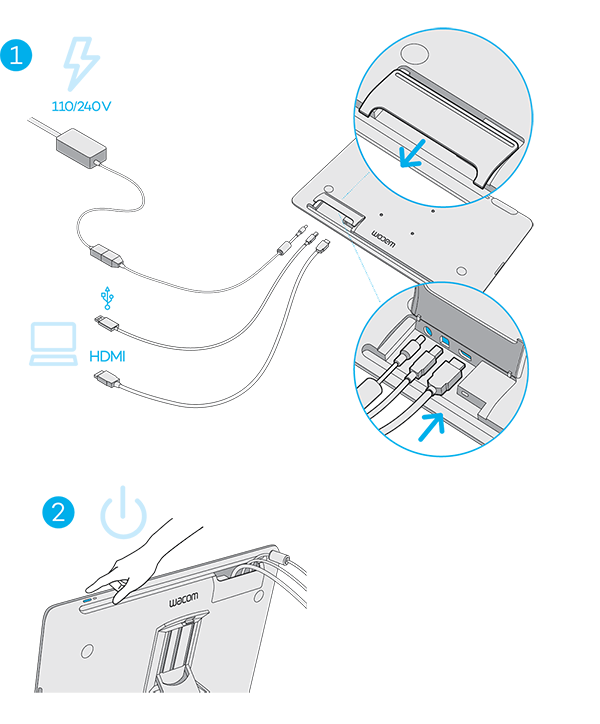
Примечание. Функция Переключение экранов доступна для использования в системах с несколькими дисплеями. Она позволяет переключать курсор между устройством Cintiq и другими дисплеями.
| | Не передавать мою информацию другим лицам | | Файлы cookie | | Условия использования | | Политика безопасности |